国旅手游网提供好玩的手机游戏和手机必备软件下载,每天推荐精品安卓手游和最新应用软件app,并整理了热门游戏攻略、软件教程、资讯等内容。欢迎收藏
网友余地提问:solidworks如何画锥形螺杆
许多小伙伴还不清楚solidworks绘制锥管螺纹的详细操作,所以下面小编就分享solidworks绘制锥管螺纹的教程,希望感兴趣的朋友都来共同学习哦。
1、为了演示,我先建立了一个插入螺纹的基体模型,我要在这个面上插入3/8NPT螺纹,如图所示
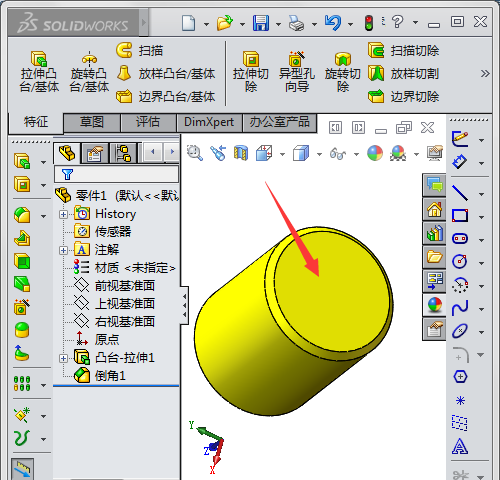
2、在特征工具条中,选择异型孔命令,如图所示
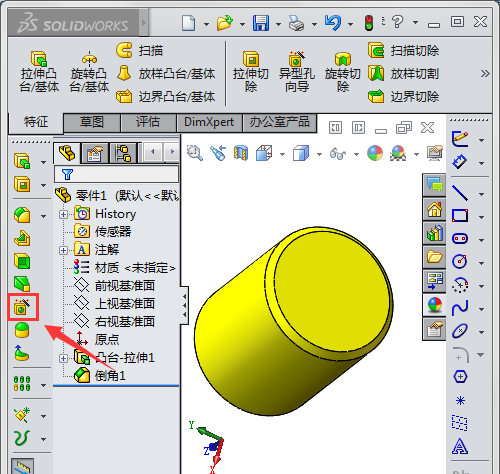
3、选择锥形孔命令,选择ANSI Inch标准,类型为锥形管螺纹,如图所示
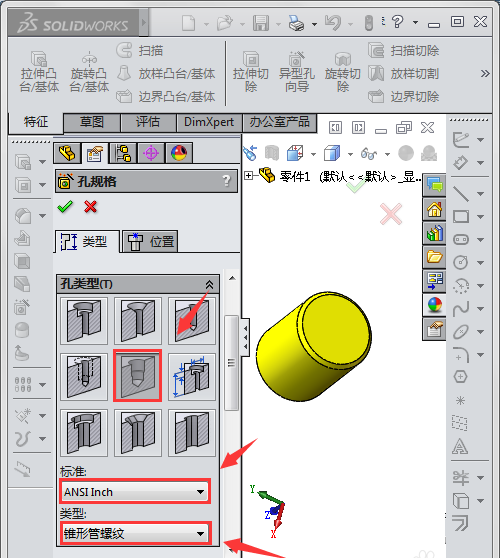
4、设置孔规格,和螺纹钻孔深度和攻丝深度,如图所示
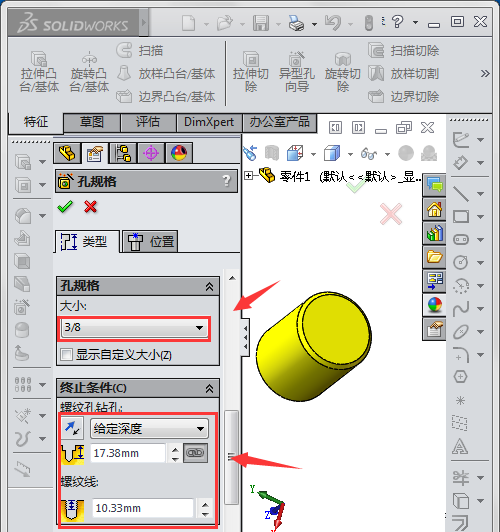
5、设置装饰螺纹先和近段倒角,如图所示
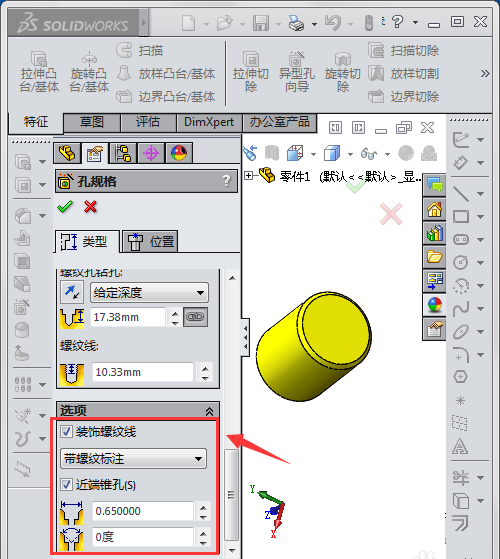
6、选择打孔位置,在面上打孔,如图所示
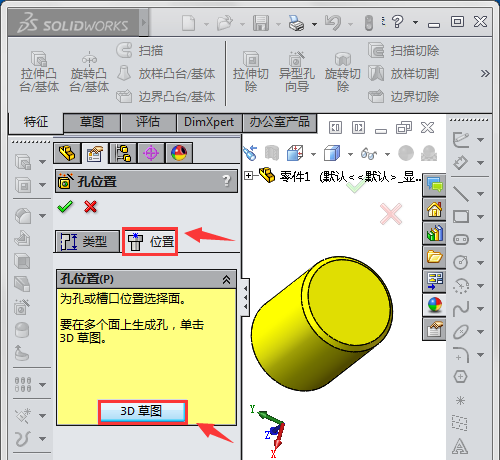
7、3/8NPT螺纹孔就打好了 ,如图所示
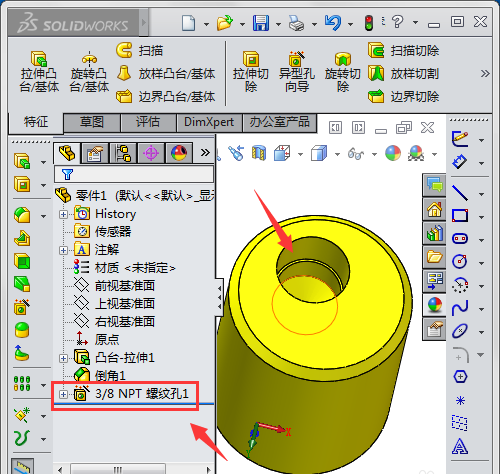
8、在工程图,注释中,点击孔标注,如图所示
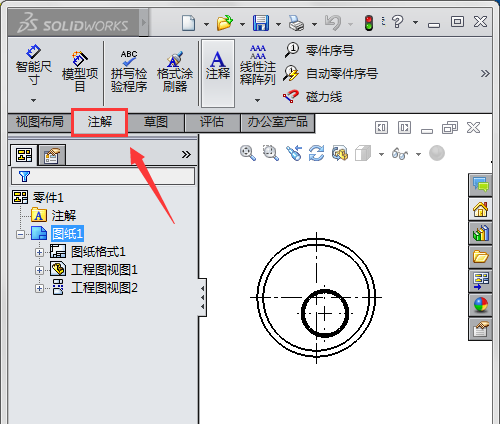
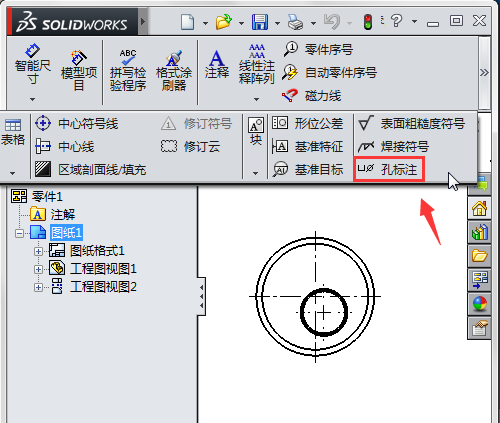
9、3/8 NPT螺纹孔,在工程图中就标注好了,如图所示
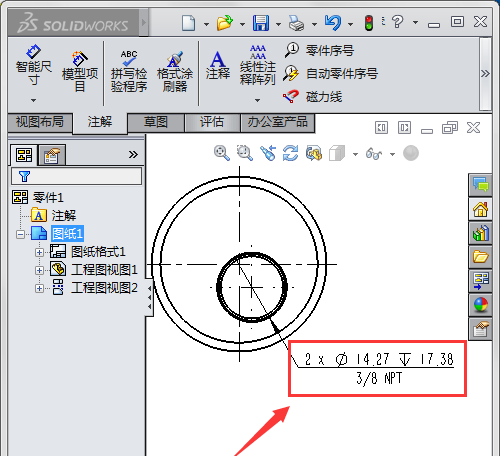
上面就是小编带来的solidworks绘制锥管螺纹的详细操作教程,希望可以帮助到大家。
关于《solidworks绘制锥管螺纹的详细操作》相关问题的解答栀心小编就为大家介绍到这里了。如需了解其他软件使用问题,请持续关注国旅手游网软件教程栏目。
版权声明:本文内容由互联网用户自发贡献,该文观点仅代表作者本人。本站仅提供信息存储空间服务,不拥有所有权,不承担相关法律责任。如果发现本站有涉嫌抄袭侵权/违法违规的内容,欢迎发送邮件至【1047436850@qq.com】举报,并提供相关证据及涉嫌侵权链接,一经查实,本站将在14个工作日内删除涉嫌侵权内容。
本文标题:【solidworks如何画锥管螺纹[solidworks锥形管螺纹]】
本文链接:http://www.citshb.com/class292158.html
